发布时间:2024-08-14 17:18:01 来源:转转大师 阅读量:1156
跳过文章,直接PDF转PPT在线转换免费>> AI摘要
AI摘要本文介绍了将PDF文件转换为PowerPoint(PPT)演示文稿的三种方法。第一种是在线转换,通过浏览器上传PDF文件进行转换,但可能存在文件大小、转换次数或质量限制。第二种是使用专业PDF转换软件,如“转转大师pdf转换器”等,提供丰富的功能和较高的转换质量,支持批量转换。第三种是利用Microsoft PowerPoint内置功能打开PDF文件并转换为PPT,但可能无法完美保留原始格式。选择适合的工具,使演示制作更高效流畅。
摘要由平台通过智能技术生成
在教育、商业和创意行业中,将PDF文件转换为PowerPoint(PPT)演示文稿的需求十分常见。无论是为了演讲、教学还是报告,将静态的PDF内容转化为动态的、可编辑的幻灯片形式,都能让信息的传递更加生动和有效。那么pdf转ppt怎么转换呢?本文将详细介绍几种将PDF转换为PPT的方法,帮助你轻松完成这一转变。
在线转换工具是一种便捷的选择,无需安装任何软件,只需在有网络连接的设备上使用浏览器即可进行转换。下面以转转大师在线转换工具操作为例。
操作步骤:
1、打开在线PDF转PPT网址:https://pdftoword.55.la/pdf-to-ppt/,可收藏哦~
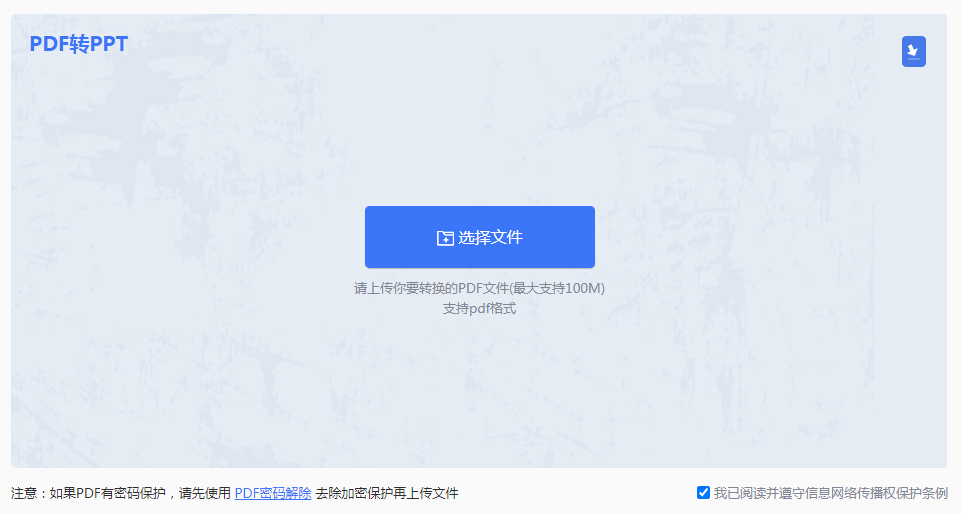
2、点击中间的选择文件,上传你要转换的PDF文件,需要注意的是,如果你的PDF文档加密了那么需要解除密码才能转换哦,如需解除密码可点击右边网址进行操作:http://pdftoword.55.la/unlock-pdf/
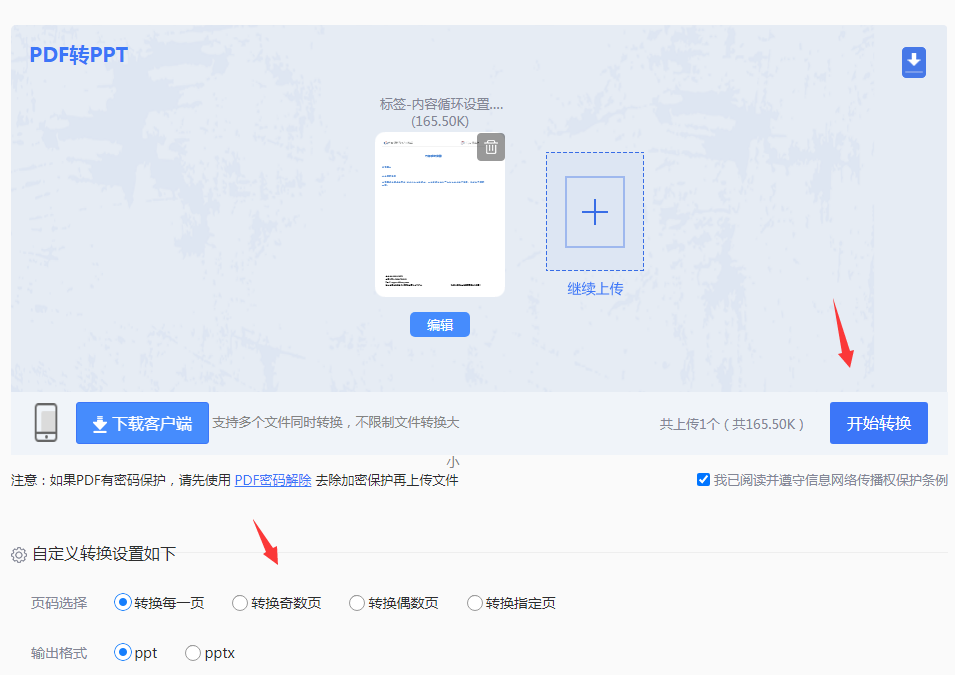
3、文件上传后,有需要可设置一下自定义转换条件,如果没有则直接开始转换。
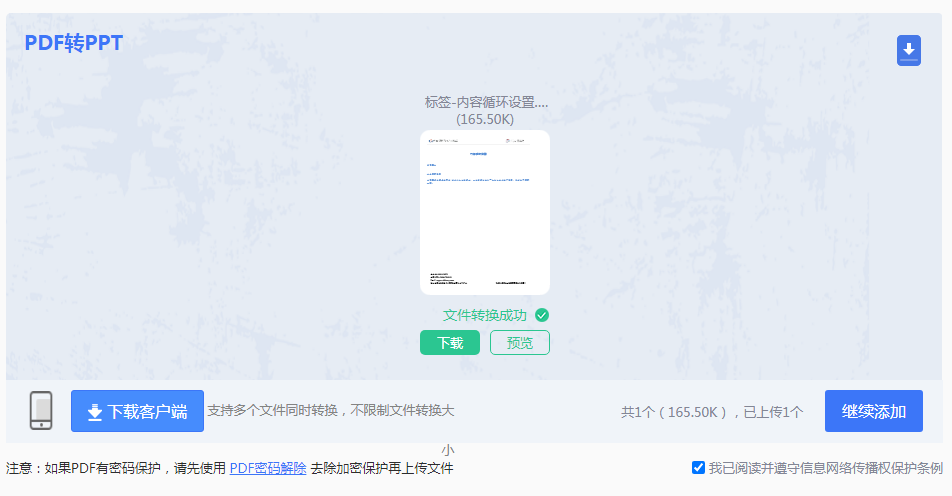
4、文件转换成功可点击下载。
需要注意:在线工具可能存在文件大小、转换次数或转换质量的限制。
利用专业的PDF转换软件,如“转转大师pdf转换器”、“PDF猫”等,这些软件通常提供丰富的转换功能和较高的转换质量。下面以转转大师PDF转换器操作为例。
操作步骤:
1、可从页面的下载客户端点击下载转转大师。

2、操作方法也很相似,直接上传文件-开始转换-转换完成,不过客户端转换有个好处就是可以批量转换,当你需要转换很多份PDF文件时,可以添加文件夹进行转换。

3、上传PDF文件,点击开始转换。

4、转换完成可打开查看。
如果已安装Microsoft PowerPoint软件,可以直接利用其内置功能将PDF文件转换为PPT。但需要注意的是,这种方法可能无法完美保留PDF文件的原始格式和布局。
操作步骤:
1、打开PowerPoint软件:在Microsoft Office套件中找到PowerPoint,或通过Windows操作系统的“开始”菜单搜索并打开它。4、编辑和格式化:在PowerPoint中,根据需要编辑和格式化演示文稿,添加幻灯片、文本框、图片、图表等元素。
注意:由于PDF文件是静态的,可能无法完全保留原始PDF文件的某些格式和元素。转换后的PPT文件可能需要手动调整和优化,以达到预期的演示效果。
【pdf转ppt怎么转换?可以试试这三种方法!】相关推荐文章: 返回转转大师首页>>
我们期待您的意见和建议: